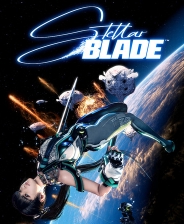口袋斗罗大陆唐门暗器推荐
时间:2025-10-29 | 作者: | 阅读:826口袋斗罗大陆唐门暗器推荐?可能许多的用户还不知道口袋斗罗大陆唐门暗器有什么,下面让心愿游戏小编为你带来这方面的答案,跟小编一起来看看吧!
孔雀翎是小编今天要为大家带来的重点暗器,它属于唐门暗器中最为顶级的武器了,外观上让人乍一看就非常的漂亮上档次。视觉上形成一个扇子的形状,但是每一次被打开之后均会发射出多个数量的钢针对敌人造成的伤害是穿透性的,而且在攻击敌人时的速度非常快,如果有了他作为玩家在进攻时的暗器,那么整个队伍的攻击力也会提高至10%。
等级的提升是循序渐进的,处于不同等级时,它所能够发射出的钢针数量也是不一样的,如果能够达到5级,那么发射钢针的数量就会达到一个最多的数值,同时能够杀死很多的敌人,保证队伍的强大输出力,当然只有在合适的距离才能够发射钢针,否则效果也会大大减弱。连续不断的钢针同时发射时,敌人所承受的伤害也是连续性的,此时也需要拥有一个强力的助攻角色,进一步向敌人发起进攻,将他们的生命值快速的消耗殆尽。
第2个便是阎王贴,可以说是一个具有致命性伤害的暗器了,与对手打斗时,只要他被玩家的武器所击中,按其所释放出的毒素就会以最快的速度进入到它的体内,并且是没有任何东西可以解开这些毒素的,敌人的死亡率会大大增加。但是玩家要注意的是,在每一场战斗中只能使用一次这个暗器,所以要选择合适的时机考虑到他最强的效果,否则的话便会浪费这些资源。
来源:https://www.wandoujia.com/apps/8432441/9076073112603017235.html
免责声明:文中图文均来自网络,如有侵权请联系删除,心愿游戏发布此文仅为传递信息,不代表心愿游戏认同其观点或证实其描述。
相关文章
更多-
- 《口袋斗罗大陆》12月11日维护公告
- 时间:2025-12-15
-

- 口袋斗罗大陆波塞西获取方法
- 时间:2025-12-04
-

- 口袋斗罗大陆尘心获取方法
- 时间:2025-12-03
-

- 口袋斗罗大陆尘心获取方法详解
- 时间:2025-12-03
-

- 2025年最适合单人畅玩的手机游戏推荐合集
- 时间:2025-12-02
-

- 好玩的竖屏游戏排行榜2025
- 时间:2025-12-02
-

- 好玩游戏推荐2025
- 时间:2025-11-29
-

- 适合一个人偷偷玩的手机游戏有哪些?2025好玩的手机游戏大全
- 时间:2025-11-28
精选合集
更多大家都在玩
大家都在看
更多-

- 古风二字网名 男生(精选100个)
- 时间:2025-12-31
-

- 漫威超级战争宇宙能量获取全攻略 怎么快速攒满能量,炸毁敌方基地
- 时间:2025-12-31
-

- 绯月絮语礼包码汇总
- 时间:2025-12-31
-

- 彩虹岛匕首带盾牌的操作方法是什么
- 时间:2025-12-31
-

- 橘子沙雕网名男生英文名(精选100个)
- 时间:2025-12-31
-

- 带悦和翊的网名大全男生(精选100个)
- 时间:2025-12-31
-

- 骑士介绍-紫亚《辣妹》
- 时间:2025-12-31
-
- 死亡搁浅2温泉挖掘器怎么用
- 时间:2025-12-31

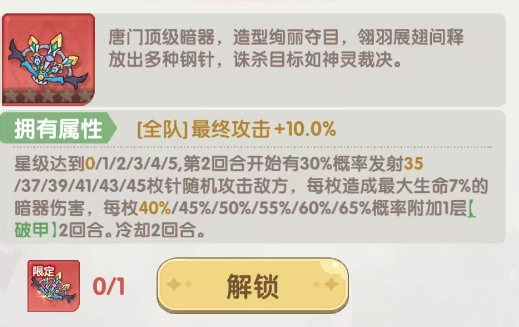




![《我的碎片》 v20250626升级档+未加密补丁[TENOKE] v20250626](https://img.wishdown.com/upload/soft/202512/31/17671686716954da9f4c429.jpg)


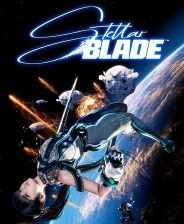
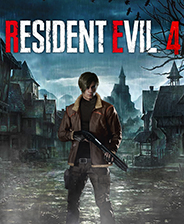

![《gogh:虚拟形象与专注》 v1.2.3升级档+未加密补丁[TENOKE] v1.2.3](https://img.wishdown.com/upload/soft/202512/31/17671692096954dcb9b6b8f.jpg)